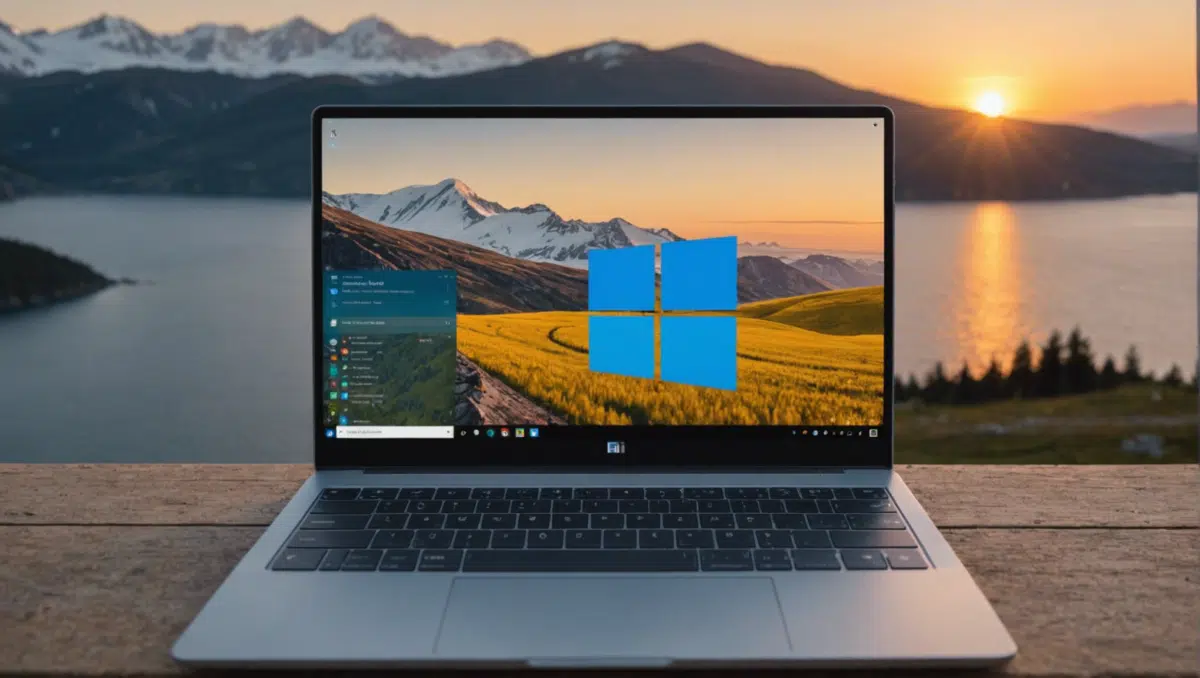
Comment créer facilement une version allégée de Windows 11 avec Tiny11 Builder ?
Sommaire
- 1 Qu’est-ce que Tiny11 Builder ?
- 2 Les avantages de Tiny11 Builder
- 3 Comment créer une version allégée de Windows 11 avec Tiny11 Builder
- 3.1 Etape 1 : Télécharger l’image ISO de Windows 11
- 3.2 Etape 2 : Télécharger Tiny11 Builder
- 3.3 Etape 3 : Autoriser l’exécution de scripts PowerShell
- 3.4 Etape 4 : Monter le volume de l’image ISO de Windows 11
- 3.5 Etape 5 : Lancer Tiny11 Builder
- 3.6 Etape 6 : Sélectionner l’image de Windows 11 et la version à alléger
- 3.7 Etape 7 : Attendre la fin du processus
- 3.8 Etape 8 : Créer une clé USB bootable
Qu’est-ce que Tiny11 Builder ?
Tiny11 Builder est un outil développé par un développeur indépendant qui permet de créer facilement une version allégée et personnalisée de Windows 11. Cette version modifiée de Windows 11 supprime de nombreuses applications et logiciels intégrés par défaut dans le système d’exploitation, ce qui permet de gagner de l’espace de stockage et d’améliorer les performances de l’ordinateur. De plus, Tiny11 Builder permet de contourner les prérequis matériels imposés par Microsoft pour l’utilisation de Windows 11, ce qui signifie que vous pouvez l’installer sur des ordinateurs normalement considérés comme « incompatibles » avec le système.
Les avantages de Tiny11 Builder
Utiliser Tiny11 Builder pour créer une version allégée de Windows 11 présente de nombreux avantages :
- Gain d’espace de stockage : en supprimant les applications et logiciels inutiles, vous pouvez libérer de l’espace sur votre disque dur.
- Meilleures performances : en réduisant le nombre de programmes en cours d’exécution, vous pouvez améliorer les performances de votre ordinateur.
- Installation sur des ordinateurs « incompatibles » : grâce à Tiny11 Builder, vous pouvez installer Windows 11 sur des ordinateurs qui ne respectent pas les prérequis matériels imposés par Microsoft.
Comment créer une version allégée de Windows 11 avec Tiny11 Builder
Si vous êtes intéressé par la création d’une version allégée de Windows 11, voici les étapes à suivre :
Etape 1 : Télécharger l’image ISO de Windows 11
Commencez par télécharger l’image ISO de Windows 11 en français à partir du site officiel de Microsoft. Choisissez la version correspondant à votre besoin (Famille, Pro, etc.) et téléchargez-le dans un répertoire de votre choix.
Etape 2 : Télécharger Tiny11 Builder
Rendez-vous sur la page GitHub du projet Tiny11 Builder et téléchargez-le en cliquant sur le bouton de téléchargement. Enregistrez le fichier dans un répertoire de votre choix et décompressez l’archive ZIP.
Etape 3 : Autoriser l’exécution de scripts PowerShell
Pour pouvoir exécuter le script Tiny11 Builder, vous devez autoriser l’exécution de scripts PowerShell provenant de sources externes. Pour cela, ouvrez le menu Démarrer, recherchez « PowerShell » et exécutez-le en tant qu’administrateur. Dans la fenêtre PowerShell, tapez la commande suivante : Set-ExecutionPolicy unrestricted et appuyez sur Entrée. Validez ensuite l’avertissement en tapant la lettre O et appuyez à nouveau sur Entrée.
Etape 4 : Monter le volume de l’image ISO de Windows 11
Accédez au répertoire contenant l’image ISO de Windows 11 que vous avez téléchargée précédemment et double-cliquez dessus pour la monter. Notez la lettre du lecteur qui apparaît dans l’Explorateur de fichiers.
Etape 5 : Lancer Tiny11 Builder
Ouvrez le répertoire où vous avez décompressé l’archive de Tiny11 Builder. Faites un clic droit sur le fichier « tiny11maker.ps1 » et sélectionnez « Exécuter avec PowerShell ». Confirmez les avertissements qui s’affichent en tapant la lettre O et appuyez sur Entrée.
Etape 6 : Sélectionner l’image de Windows 11 et la version à alléger
Dans la fenêtre PowerShell, indiquez la lettre du lecteur contenant l’image ISO de Windows 11 que vous avez montée. Ensuite, une liste des différentes versions de Windows 11 disponibles apparaîtra. Tapez le numéro correspondant à la version que vous souhaitez alléger et appuyez sur Entrée.
Etape 7 : Attendre la fin du processus
Le script Tiny11 Builder va créer une image allégée de la version de Windows 11 que vous avez sélectionnée. Attendez que le processus se termine. Vous verrez défiler plusieurs lignes dans la fenêtre PowerShell. Une fois que vous voyez le message « Done. Creation completed! », appuyez sur n’importe quelle touche pour fermer la fenêtre PowerShell.
Etape 8 : Créer une clé USB bootable
Retournez dans le répertoire où vous avez lancé le script Tiny11 Builder et vous y trouverez un fichier nommé « tiny11.iso ». Ce fichier est l’image allégée de Windows 11 que vous avez créée. Pour l’installer sur un ordinateur, vous devez le copier sur une clé USB bootable. Utilisez pour cela un outil comme Rufus. Une fois la clé USB bootable créée, vous pouvez l’utiliser pour installer la version allégée de Windows 11 sur un ordinateur.
En suivant ces étapes, vous pourrez créer facilement votre propre version allégée de Windows 11 avec Tiny11 Builder. Cela vous permettra d’optimiser les performances de votre ordinateur et d’économiser de l’espace de stockage.
Source: www.commentcamarche.net
-
IBM ThinkCentre M90q Intel® Core i5 i5-12500 16 Go DDR5-SDRAM 512 Go SSD Windows 11 Pro Mini PC NoirPuissance et tranquillité d'espritRobustesse et polyvalence <b>Gestion simplifiée</b><br> Le PC de bureau ThinkCentre M90q Gen 3 Tiny est facile à déployer, à mettre à niveau et à gérer grâce à des fonctionnalités telles que la prise en charge intégrée des pilotes danciennes versions de systèmes dexploitation, un emplacement PCIe supplémentaire et une carte dextension Ethernet à 4 ports.<br/>Laccès sans outil au SSD et au module mémoire permet une extension et une maintenance rapides et efficaces.<br><br><b>Conçu pour être personnalisé</b><br> Configurez-le à votre façon.<br/>Le PC de bureau M90q Gen 3 est conçu pour être personnalisé afin doptimiser les flux de travail.<br/>Cette minuscule bête de course haut de gamme se connecte facilement aux équipements sectoriels et aux périphériques hérités, grâce à de nombreux ports dE/S améliorés.<br><br><b>Fonctionnalités plus intelligentes.<br/>Journées de travail plus simples.</b><br> Il y a tant de petites choses qui vous aident à optimiser vos journées de travail.<br/>Le M90q Gen 3 est doté de fonctionnalités pratiques telles que Smart Power On, qui vous permet de lallumer via un simple raccourci clavier.<br/>En outre, plusieurs options de montage vous permettent dinstaller (ou de cacher) ce minuscule PC de bureau presque nimporte où.<br><br><b>Sécurité complète</b><br> ThinkShield, la solution de sécurité de bout en bout la plus complète du marché, associe du matériel, des logiciels, des services et des processus de pointe pour protéger vos données.<br/>En sappuyant sur la plateforme Intel vPro®, elle propose la détection avancée des menaces basée sur le matériel, sous le système dexploitation.<br><br>Les spécifications peuvent varier selon la zone géographique/le modèle. - Offre exclusivement réservée aux professionnels
-
IBM ThinkCentre M90q Gen 3 Intel® Core i5 i5-12500 8 Go DDR5-SDRAM 256 Go SSD Windows 11 Pro Mini PC NoirPuissance et tranquillité d'espritRobustesse et polyvalence <b>Gestion simplifiée</b><br>Le PC de bureau ThinkCentre M90q Gen 3 Tiny est facile à déployer, à mettre à niveau et à gérer grâce à des fonctionnalités telles que la prise en charge intégrée des pilotes danciennes versions de systèmes dexploitation, un emplacement PCIe supplémentaire et une carte dextension Ethernet à 4 ports.<br/>Laccès sans outil au SSD et au module mémoire permet une extension et une maintenance rapides et efficaces.<br><br><b>Conçu pour être personnalisé</b><br>Configurez-le à votre façon.<br/>Le PC de bureau M90q Gen 3 est conçu pour être personnalisé afin doptimiser les flux de travail.<br/>Cette minuscule bête de course haut de gamme se connecte facilement aux équipements sectoriels et aux périphériques hérités, grâce à de nombreux ports dE/S améliorés.<br><br><b>Fonctionnalités plus intelligentes.<br/>Journées de travail plus simples.</b><br>Il y a tant de petites choses qui vous aident à optimiser vos journées de travail.<br/>Le M90q Gen 3 est doté de fonctionnalités pratiques telles que Smart Power On, qui vous permet de lallumer via un simple raccourci clavier.<br/>En outre, plusieurs options de montage vous permettent dinstaller (ou de cacher) ce minuscule PC de bureau presque nimporte où.<br><br><b>Sécurité complète</b><br>ThinkShield, la solution de sécurité de bout en bout la plus complète du marché, associe du matériel, des logiciels, des services et des processus de pointe pour protéger vos données.<br/>En sappuyant sur la plateforme Intel vPro, elle propose la détection avancée des menaces basée sur le matériel, sous le système dexploitation. - Offre exclusivement réservée aux professionnels
-
IBM ThinkCentre M70q Intel® Core i5 i5-13400T 16 Go DDR4-SDRAM 512 Go SSD Windows 11 Pro Mini PC Noir<b>À la fois compact et plein de potentiel</b><br>Le PC Lenovo ThinkCentre M70q Gen 4 Tiny (Intel) occupe peu d'espace, mais livre de grandes performances.<br/>Doté de la puissance d'une solution de bureau de taille standard, avec des processeurs allant jusqu'au modèle Intel® Core de 13e génération avec Intel vPro®, ce PC prend en charge un double stockage sur disque dur et SDD, Il offre également deux ports d'extension en option qui peuvent être configurés afin de répondre parfaitement à vos besoins.<br/>Idéal pour les professionnels modernes, que vous travailliez dans les soins de santé, la vente au détail, ou le front-office ou back-office.<br><br><b>Sûr à lintérieur comme à lextérieur</b><br>Chaque modèle ThinkCentre vous permet d'innover en toute confiance avec la sécurité renforcée de ThinkShield, notre solution de sécurité complète de bout en bout.<br/>Associant du matériel, des logiciels et des services de pointe, ThinkCentre est conçu pour protéger vos données, vos idées et votre entreprise.<br/>Ce portable Tiny inclut une fonction dautoréparation du BIOS, un module TPM (Trusted Platform Module) pour chiffrer vos données et une encoche Kensington Security Slot pour sécuriser votre PC physiquement.<br/>Et lorsque vous choisissez la plateforme Intel vPro®, vous bénéficiez d'une protection supplémentaire, multicouche et matérielle.<br><br><b>Conçu pour aujourdhui et demain</b><br>Le PC ThinkCentre M70q Gen 4 Tiny (Intel) est facile à déployer, à mettre à niveau et à gérer.<br/>Grâce à son accès sans outil au disque SSD et au module mémoire, il est également très facile à faire évoluer et à entretenir.<br/>De plus, ce PC peut se connecter aux périphériques existants et est conçu pour évoluer avec votre entreprise.<br><br><b>Aussi polyvalent que puissant</b><br>Le ThinkCentre M70q Gen 4 Tiny (Intel) est pensé pour les besoins des utilisateurs, tout en tenant compte des espaces de travail réduits.<br/>Sa conception moderne et élégante et son format 1L compact permettent à ce PC Tiny de s'adapter partout, en toute fluidité.<br/>Vous pouvez le poser sur un bureau, le monter sur un mur, l'utiliser en déplacement ou le glisser à larrière dun moniteur ThinkCentre Tiny-in-One (TIO).<br/>Il peut également prendre en charge jusqu'à quatre écrans.<br/>Ses ports offrent une charge rapide et un partage rapide des données.<br><br><b>Il ne vous laissera pas tomber</b><br>Notre dévouement pour améliorer constamment la qualité des produits est indissociable de tests rigoureux de robustesse et de fiabilité.<br/>En plus de réussir des tests internes correspondant à de véritables problèmes concrets, lordinateur de bureau ThinkCentre M70q Gen 4 Tiny répond également aux normes MIL-STD 810H du ministère de la Défense des États-Unis.<br/>Nos tests reproduisent, entre autres, les variables denvironnements hostiles tels que lArctique et les déserts avec leurs tempêtes de sable.<br/>L'ordinateur a égalem... - Offre exclusivement réservée aux professionnels

Commentaires
Laisser un commentaire